Windows11怎么创建多个桌面 win11虚拟桌面开启方法
Windows11怎么创建多个桌面?win11系统其实可以多开几个虚拟桌面来辅助用户使用系统得,我们可以将工作桌面和游戏桌面很多得分割开来,让我们可以快速切换两个桌面更好得去协调工作和娱乐之间得平衡,接下来就和小编一起前去了解一下win11开启虚拟桌面得具体方法吧。
具体步骤如下:
1.首先我们在任务栏空白处单击鼠标右键,接着在点击弹出的【任务栏设置】;

2.然后开启“任务视图”选项开关;
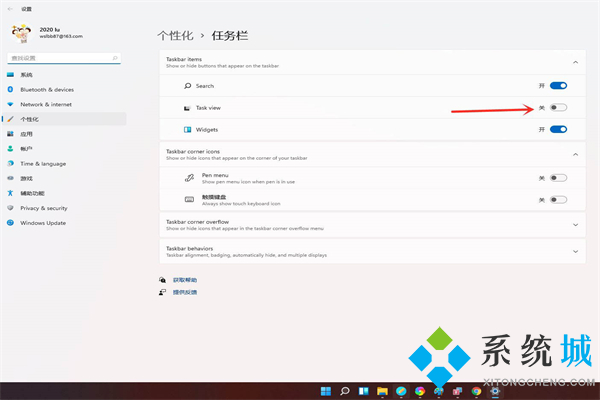
3.接着单击任务栏中的【任务视图】选项;
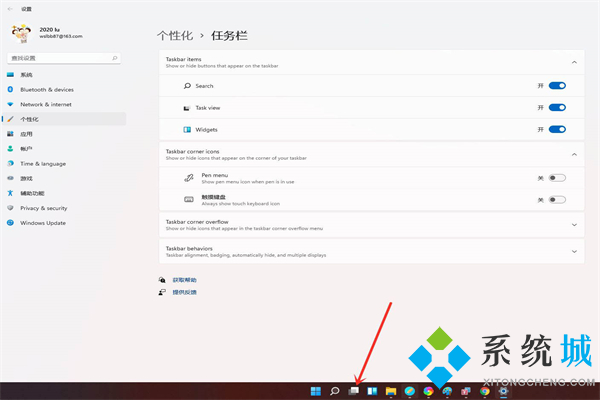
4.然后我们进入任务视图界面,选中【新建桌面】,就可以新建一个虚拟桌面;
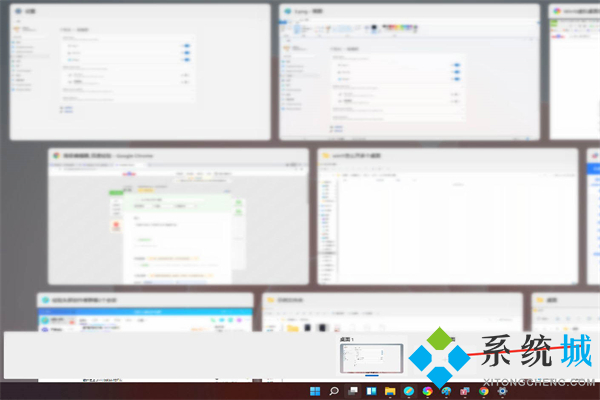
5.这时我们将鼠标光标放在“虚拟桌面”的缩略图上面,再选中右上角【X】,即可关闭虚拟桌面。

以上就是小编收集的win11系统创建虚拟桌面的方法,希望对大家有所帮助。
我告诉你msdn版权声明:以上内容作者已申请原创保护,未经允许不得转载,侵权必究!授权事宜、对本内容有异议或投诉,敬请联系网站管理员,我们将尽快回复您,谢谢合作!










